DDR爱好者之家 Design By 杰米
在这个photoshop实例教程里我们来学习制作如何做一个木头字的效果.先来看下效果是如何的.

素材下载:http://krakografik.canalblog.com/archives/textures/index.html
http://www.freefoto.com/preview/33-01-5?ffid=33-01-5&k=Wood+Texture
1.打开photoshop软件,新建一个750*550文档.然后把背景图片导入到这个文件中.滤镜>渲染>灯光效果 设置如下图:
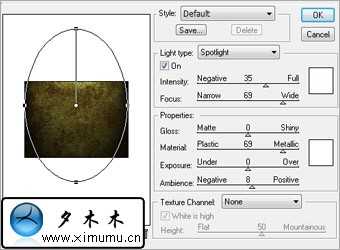
2.点击面板上的新建色相图标,色相>饱和度调整.设置0,0,-75.再创建一个调节层并设置:0,0.6,255.效果如下图:

3.这个ps教程里我用到了stencil字体,你可以在这里下载:http://www.dafont.com/
然后使用文字工具做如下图的效果:

4.把木头的图片导入到photoshop中,然后把"10"文字变为选区,按ctrl+J把选区内的木头图片复制出.

重复上面的步骤,使"steps.sg"也复制出.

5.把"10"图层设为当前图层,右击选择图层样式,激活斜面和浮雕选项.设置如下图,高光颜色:#cebe80.阴影:#000000;

把"10"图层的样式复制到"steps.sg"图层,并激活内发光选项.在混合模式中使用的颜色为:#2e2e00;
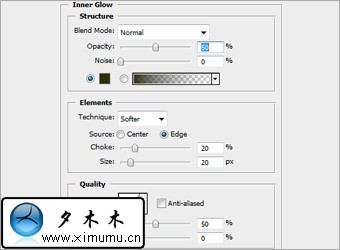
更改"Photoshop Tutorials"图层的混合模式:柔光

6.按shift键,把"10"图层和"steps.sg"图层选中,然后按ctrl+e合并也一个图层.然后把该图层变为选区.选择>修改>扩大.扩大6px.
新建一个图层,选择白色颜色,填充选区内容.然后可以取消选区.

7.选中该图层,右击选择图层样式选项.激活斜面和浮雕选项.highlight 的颜色:#DBC09C 阴影:#000000;

激活内发光选项.设置如下图.blend mode颜色:#000000;最后更改此图层的混合模式为:柔光
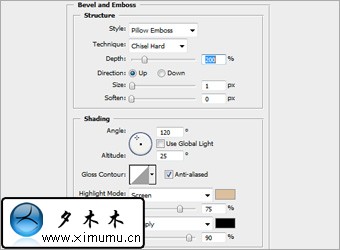
8.最终效果:

-------------------------------------------
欢迎转载,请注明以下链接.
英原文:http://10steps.sg/

素材下载:http://krakografik.canalblog.com/archives/textures/index.html
http://www.freefoto.com/preview/33-01-5?ffid=33-01-5&k=Wood+Texture
1.打开photoshop软件,新建一个750*550文档.然后把背景图片导入到这个文件中.滤镜>渲染>灯光效果 设置如下图:
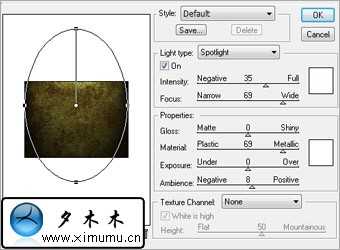
2.点击面板上的新建色相图标,色相>饱和度调整.设置0,0,-75.再创建一个调节层并设置:0,0.6,255.效果如下图:

3.这个ps教程里我用到了stencil字体,你可以在这里下载:http://www.dafont.com/
然后使用文字工具做如下图的效果:

4.把木头的图片导入到photoshop中,然后把"10"文字变为选区,按ctrl+J把选区内的木头图片复制出.

重复上面的步骤,使"steps.sg"也复制出.

5.把"10"图层设为当前图层,右击选择图层样式,激活斜面和浮雕选项.设置如下图,高光颜色:#cebe80.阴影:#000000;

把"10"图层的样式复制到"steps.sg"图层,并激活内发光选项.在混合模式中使用的颜色为:#2e2e00;
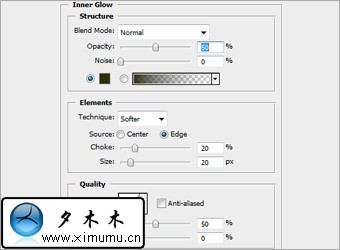
更改"Photoshop Tutorials"图层的混合模式:柔光

6.按shift键,把"10"图层和"steps.sg"图层选中,然后按ctrl+e合并也一个图层.然后把该图层变为选区.选择>修改>扩大.扩大6px.
新建一个图层,选择白色颜色,填充选区内容.然后可以取消选区.

7.选中该图层,右击选择图层样式选项.激活斜面和浮雕选项.highlight 的颜色:#DBC09C 阴影:#000000;

激活内发光选项.设置如下图.blend mode颜色:#000000;最后更改此图层的混合模式为:柔光
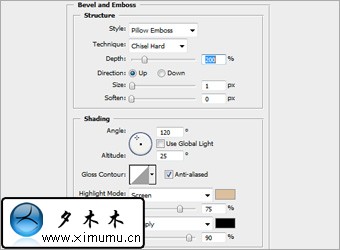
8.最终效果:

-------------------------------------------
欢迎转载,请注明以下链接.
英原文:http://10steps.sg/
DDR爱好者之家 Design By 杰米
广告合作:本站广告合作请联系QQ:858582 申请时备注:广告合作(否则不回)
免责声明:本站资源来自互联网收集,仅供用于学习和交流,请遵循相关法律法规,本站一切资源不代表本站立场,如有侵权、后门、不妥请联系本站删除!
免责声明:本站资源来自互联网收集,仅供用于学习和交流,请遵循相关法律法规,本站一切资源不代表本站立场,如有侵权、后门、不妥请联系本站删除!
DDR爱好者之家 Design By 杰米
暂无评论...
更新日志
2024年11月08日
2024年11月08日
- 雨林唱片《赏》新曲+精选集SACD版[ISO][2.3G]
- 罗大佑与OK男女合唱团.1995-再会吧!素兰【音乐工厂】【WAV+CUE】
- 草蜢.1993-宝贝对不起(国)【宝丽金】【WAV+CUE】
- 杨培安.2009-抒·情(EP)【擎天娱乐】【WAV+CUE】
- 周慧敏《EndlessDream》[WAV+CUE]
- 彭芳《纯色角3》2007[WAV+CUE]
- 江志丰2008-今生为你[豪记][WAV+CUE]
- 罗大佑1994《恋曲2000》音乐工厂[WAV+CUE][1G]
- 群星《一首歌一个故事》赵英俊某些作品重唱企划[FLAC分轨][1G]
- 群星《网易云英文歌曲播放量TOP100》[MP3][1G]
- 方大同.2024-梦想家TheDreamer【赋音乐】【FLAC分轨】
- 李慧珍.2007-爱死了【华谊兄弟】【WAV+CUE】
- 王大文.2019-国际太空站【环球】【FLAC分轨】
- 群星《2022超好听的十倍音质网络歌曲(163)》U盘音乐[WAV分轨][1.1G]
- 童丽《啼笑姻缘》头版限量编号24K金碟[低速原抓WAV+CUE][1.1G]
